如何清除u盘在电脑上拷贝共享文件痕迹 如何清除U盘上的共享文件痕迹
更新时间:2024-11-26 11:05:36作者:xiaoliu
在日常工作和生活中,我们经常需要在电脑上拷贝和共享文件,而这些文件往往会留下痕迹,尤其是在使用U盘的过程中,我们可能会拷贝一些私密文件或者重要资料,如果不及时清除U盘上的共享文件痕迹,就有可能导致信息泄露或者数据泄露的风险。了解如何清除U盘上的共享文件痕迹是至关重要的。
具体方法:
1、打开开始菜单,点击windows系统,运行。
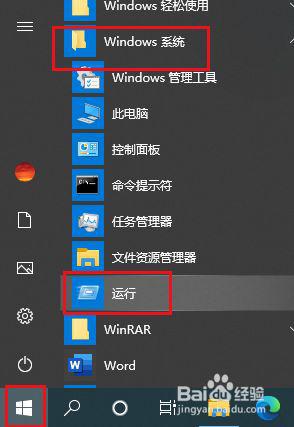
2、弹出对话框,输入regedit,点击确定。
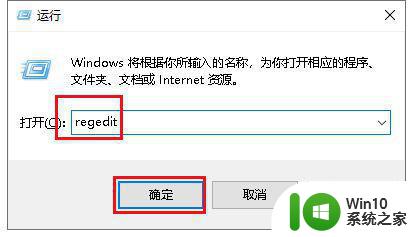
3、弹出对话框,选中计算机。
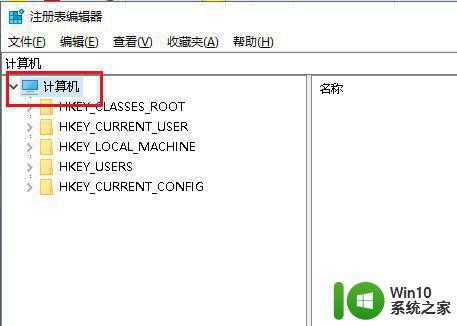
4、打开编辑下拉菜单,点击查找。

5、弹出对话框,在查找目标栏输入usbstor,去除值、数据前面的对勾,只选择项,点击查找下一个。
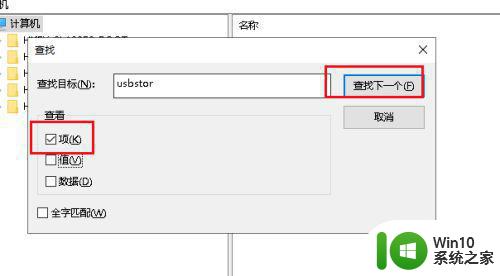
6、在查找出的项上右击,点击删除。
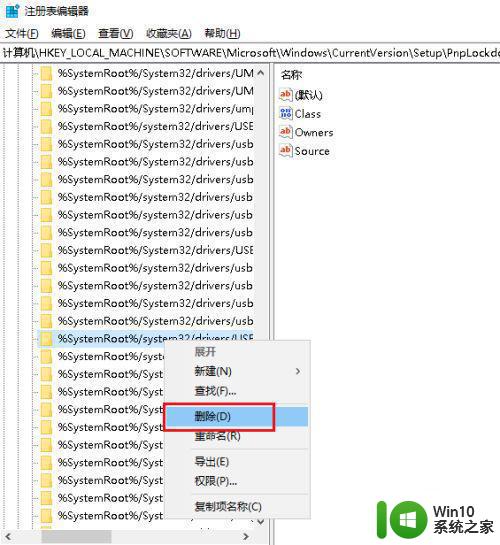
7、再次进行查找,删除,直到查找完成。
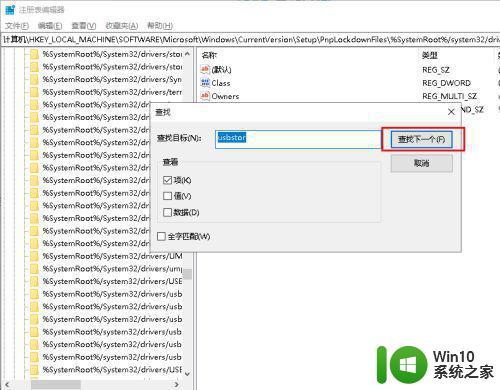
以上就是关于如何清除u盘在电脑上拷贝共享文件痕迹的全部内容,有出现相同情况的用户就可以按照小编的方法了来解决了。
如何清除u盘在电脑上拷贝共享文件痕迹 如何清除U盘上的共享文件痕迹相关教程
- 电脑怎么清除u盘使用痕迹 如何彻底清除U盘使用痕迹
- 如何清除电脑u盘使用痕迹 怎么清除电脑u盘痕迹
- U盘使用痕迹如何清除 U盘使用痕迹如何彻底清除
- 如何清理u盘使用痕迹 怎么擦除电脑u盘使用痕迹
- 如何彻底清除U盘传输痕迹 电脑上清除U盘使用痕迹的方法
- u盘使用记录清除技巧 如何清除u盘上的使用痕迹
- 电脑怎么清除u盘使用痕迹 清理优盘记录痕迹方法
- 如何彻底清除电脑u盘使用痕迹 如何彻底清除电脑U盘使用痕迹步骤
- 怎么清除电脑插u盘的痕迹 如何彻底清除电脑插入U盘后的痕迹
- 文件修改痕迹 标记 Word文档如何消除或清除修改痕迹
- 怎么清除电脑u盘插过的痕迹 电脑U盘插入痕迹如何完全清除
- 如何消除电脑u盘使用记录 电脑如何清除U盘使用痕迹
- 磐英主板组装电脑如何设置U盘启动项 磐英主板组装电脑U盘启动项设置方法
- 如何一键打开U盘里多个程序 U盘一键打开多个应用程序方法
- 电脑开机光标一直在左上角闪屏怎么解决 电脑开机光标闪屏怎么办
- win8旗舰版开启远程控制的方法 win8旗舰版如何设置远程控制
电脑教程推荐
- 1 华硕电脑开机显示reboot and select proper boot device如何修复 华硕电脑开机显示reboot and select proper boot device解决方法
- 2 联想ThinkBook15笔记本通过bios设置u盘启动的步骤 联想ThinkBook15笔记本如何设置u盘启动
- 3 音乐优盘打不开照片让格式化才能用怎么办 音乐优盘照片格式化后还原方法
- 4 u盘文件隐藏属性改不了怎么办 U盘文件隐藏属性无法修改怎么解决
- 5 用户账户控制为了对电脑进行保护已经阻止怎么解决 如何解除被阻止的用户账户控制以保护电脑
- 6 U盘入水后紧急处理方法 U盘掉水后怎么办
- 7 电脑中提示应用程序发生异常unknown software exception如何修复 如何解决电脑应用程序发生异常的问题
- 8 组成U盘的各部件及其维修方法详细介绍 U盘的内部部件有哪些及其维修方法
- 9 电脑运行程序出现应用程序无法正常启动0xc000012d如何解决 电脑应用程序无法正常启动0xc000012d错误解决方法
- 10 电脑一开机任务栏就卡死怎么解决 电脑开机任务栏卡死解决方法